如何在有或没有磁盘的情况下重置 Windows 7 密码
一种常见的情况,我们都有设置Windows 7电脑登录密码的习惯,但不制作任何密码重设盘。 Windows 7 密码重设盘 在我们被要求用它重置忘记的密码之前,这是一件很奇怪的事情。你知道怎么 在没有磁盘的情况下重置 Windows 7 密码?

如果您只有一台计算机,则无法创建 Windows 7 密码重设盘 当您忘记登录密码时。所以即使你没有忘记密码的问题,你最好事先制作一个密码重置盘或U盘。不要等到你真正需要它的那一天。
在这篇文章中,我们想为您提供详细的指南 创建 Windows 7 密码重设盘.此外,我们将向您展示如何使用它来重置您忘记的登录密码。您还可以学习一种无需磁盘即可重置 Windows 7 密码的方法。
- 第 1 部分。 创建 Windows 7 密码重置磁盘
- 第 2 部分。 使用磁盘重置 Windows 7 密码
- 第 3 部分。 在没有磁盘的情况下重置 Windows 7 密码
- 第 4 部分。 Windows 7 密码重置磁盘的常见问题解答
第 1 部分。 如何创建 Windows 7 密码重置磁盘
在第一部分,我们喜欢分享制作 Windows 7 密码重置盘或 USB 驱动器的常用方法。当您忘记 Microsoft 帐户密码时,您可以使用它再次访问您的计算机。您可以选择预先创建 Windows 7 密码重设盘。或者,如果您无法使用 Windows 7 PC,您也可以在另一台计算机上进行操作。
步骤1要创建 Windows 7 密码重设盘,您应该单击 开始 然后去 控制面板.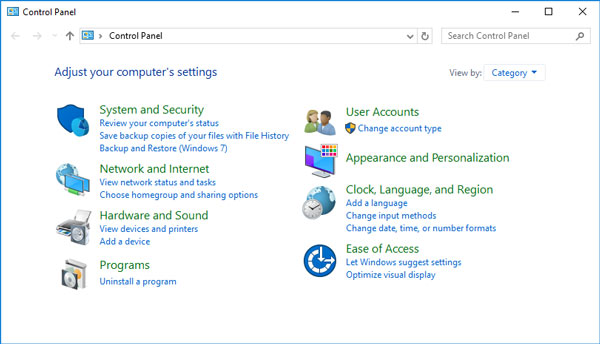 第2步选择 用户帐户 选项,然后单击 创建密码重设盘 在下面 控制面板主页.
第2步选择 用户帐户 选项,然后单击 创建密码重设盘 在下面 控制面板主页. 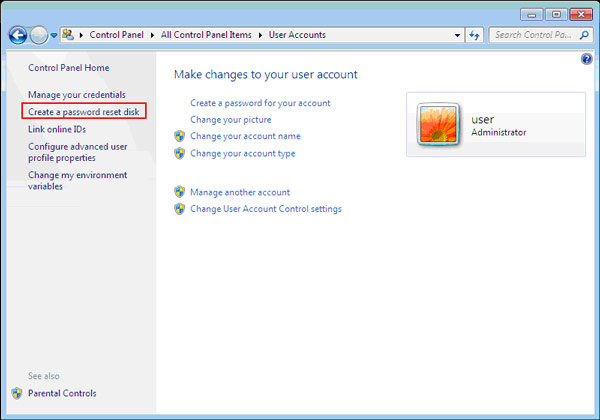 第 3 步当您输入 忘记密码向导 窗口,单击 下一个 按钮。
第 3 步当您输入 忘记密码向导 窗口,单击 下一个 按钮。 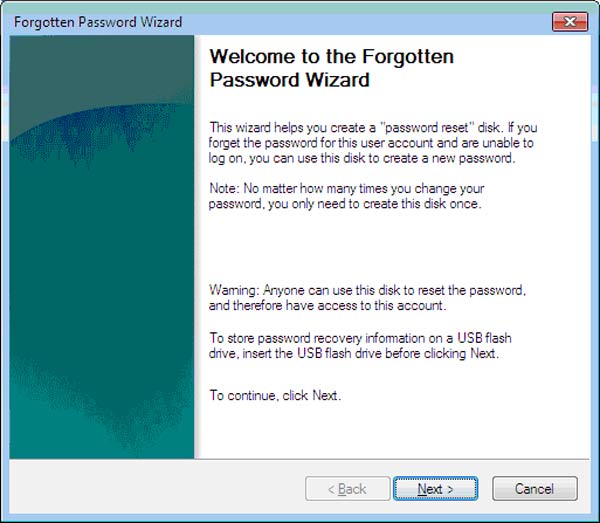 第4步现在您可以选择 可移动磁盘 创建密码密钥。在此步骤中,您需要插入黑色磁盘来制作密码重置磁盘。
第4步现在您可以选择 可移动磁盘 创建密码密钥。在此步骤中,您需要插入黑色磁盘来制作密码重置磁盘。 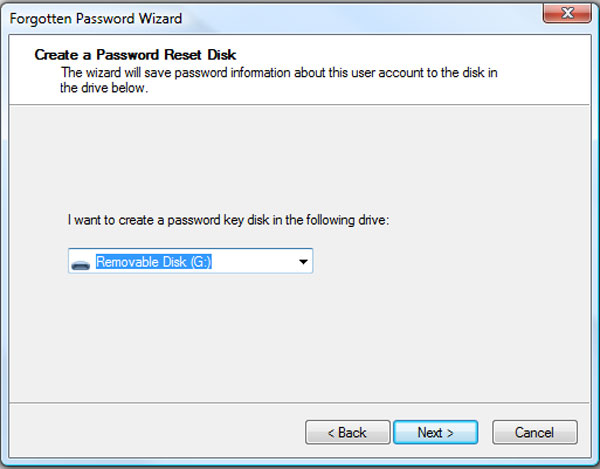 第 5 步系统会要求您输入当前密码。如果还记得的话,可以输入它开始创建Windows 7密码重设盘。如果您忘记了当前帐户密码,您可以转到下面的下一个方法。
第 5 步系统会要求您输入当前密码。如果还记得的话,可以输入它开始创建Windows 7密码重设盘。如果您忘记了当前帐户密码,您可以转到下面的下一个方法。 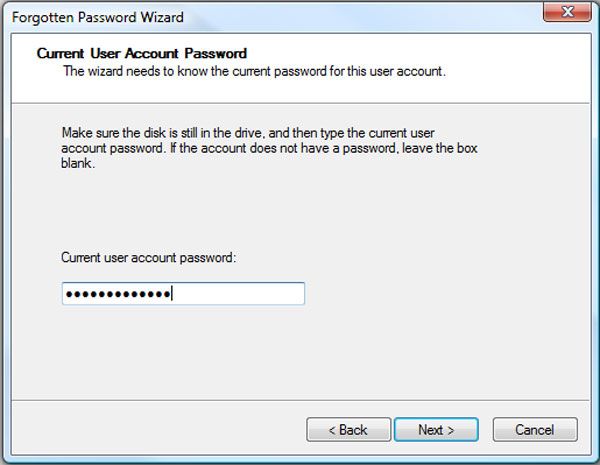 第 6 步当您成功创建 Windows 7 密码重置盘后,您可以单击 结束 按钮关闭窗口。使用此重置盘,您可以轻松重置 Windows 密码。
第 6 步当您成功创建 Windows 7 密码重置盘后,您可以单击 结束 按钮关闭窗口。使用此重置盘,您可以轻松重置 Windows 密码。 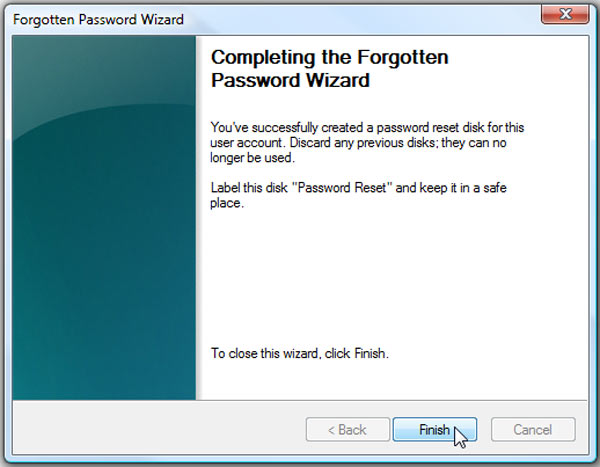
打开重置盘可以看到一个文件名为 用户密钥.psw 其中包含您的重置密钥。请注意,您应该将 Windows 7 密码重设盘保存在安全的地方。
第 2 部分。 如何使用磁盘重置忘记的 Windows 7 密码
如果您事先创建了 Windows 7 密码重置盘,当您忘记帐户密码时,您可以依靠它 删除原来忘记的.本部分将向您展示如何使用磁盘重置 Windows 帐户密码。
步骤1多次输入错误密码后,您将看到一个 重设密码 登录框下方的链接。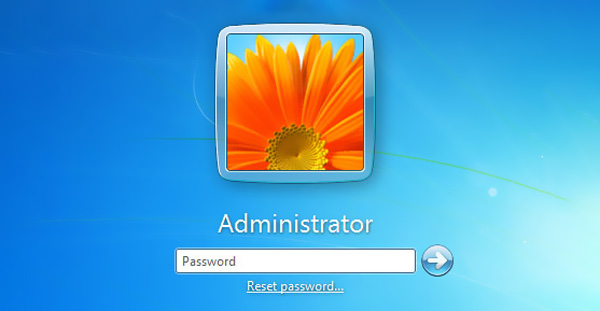 第2步您将被引导至 密码重置向导 窗户。现在您需要插入密码 7 重置盘,然后单击 下一个 按钮继续。 第 3 步在里面 可移动磁盘 框中,选择您创建的密码重置磁盘。点击 下一个 进入下一步。
第2步您将被引导至 密码重置向导 窗户。现在您需要插入密码 7 重置盘,然后单击 下一个 按钮继续。 第 3 步在里面 可移动磁盘 框中,选择您创建的密码重置磁盘。点击 下一个 进入下一步。 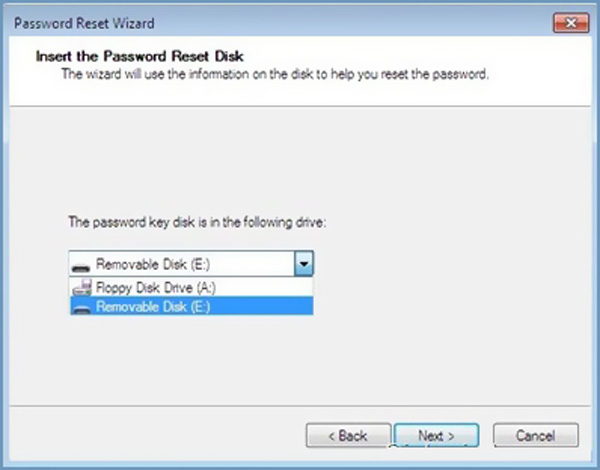 第4步您可以输入一个新密码来替换原来的密码。再次输入密码以确认。点击 下一个 按钮,然后单击 结束 关闭密码重置向导窗口。
第4步您可以输入一个新密码来替换原来的密码。再次输入密码以确认。点击 下一个 按钮,然后单击 结束 关闭密码重置向导窗口。 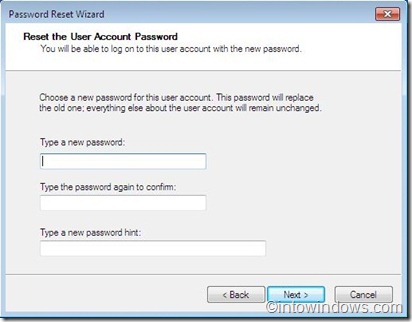
通过上述步骤,您可以轻松重置 Windows 7 密码。之后,您可以返回 Windows 帐户登录窗口,输入新密码并轻松登录您的用户帐户。
第 3 部分。 如何在不重置磁盘的情况下重置 Windows 7 密码
在大多数情况下,您不会事先创建 Windows 7 密码重置磁盘,直到您需要它。本部分将向您展示如何在没有磁盘的情况下重置忘记的 Windows 7 密码。
在这里我们真诚地推荐强大的 imyPass Windows 密码重置 即使您忘记了当前帐户密码,也可以创建重置 USB 驱动器或磁盘。它能够删除任何 Windows 管理员和其他用户帐户密码。
- 1.创建Windows 7密码重置USB驱动器或磁盘,即使您忘记了当前密码。
- 2.恢复各种Windows密码,包括Windows帐户和管理员。
- 3.创建一个没有密码的新管理员帐户以绕过锁定的Windows PC。
- 4. 支持FAT16、FAT32、NTFS等多种文件系统和IDE、SCSI、SATA、USB、SAS、RAID等硬盘。
- 5.在Windows 10/8.1/8/7/Vista/XP的任何品牌PC上重置忘记的Windows重置盘。
 第2步您有 2 种方法来创建 Windows 7 密码重置 USB 驱动器和磁盘, 创建密码重置 CD/DVD, 和 创建密码重置 USB 闪存驱动器.根据您的需要选择您喜欢的一种。
第2步您有 2 种方法来创建 Windows 7 密码重置 USB 驱动器和磁盘, 创建密码重置 CD/DVD, 和 创建密码重置 USB 闪存驱动器.根据您的需要选择您喜欢的一种。  第 3 步点击 刻录 CD/DVD 或者 刻录 USB 按钮开始创建 Windows 7 密码重置磁盘或 USB 驱动器。然后你可以点击 好的 完成该过程。使用此方法,您无需输入当前密码。 第4步重新启动锁定的 PC 并按 F12 或者 ESC键 键进入 引导菜单.选择您刚刚制作的 Windows 密码重置 USB 驱动器或磁盘,然后按 进入.完成所有这些操作后,您的计算机将自动重新启动。
第 3 步点击 刻录 CD/DVD 或者 刻录 USB 按钮开始创建 Windows 7 密码重置磁盘或 USB 驱动器。然后你可以点击 好的 完成该过程。使用此方法,您无需输入当前密码。 第4步重新启动锁定的 PC 并按 F12 或者 ESC键 键进入 引导菜单.选择您刚刚制作的 Windows 密码重置 USB 驱动器或磁盘,然后按 进入.完成所有这些操作后,您的计算机将自动重新启动。  第 5 步如果你想重置Windows 7账户密码,在这里你可以选择你想要重置的账户然后点击 重设密码 开始删除原始密码。
第 5 步如果你想重置Windows 7账户密码,在这里你可以选择你想要重置的账户然后点击 重设密码 开始删除原始密码。  第 6 步此 Windows 密码重置工具会询问您是否要将用户密码设置为空白。你可以点击 是的 按钮进行确认。
第 6 步此 Windows 密码重置工具会询问您是否要将用户密码设置为空白。你可以点击 是的 按钮进行确认。  第 7 步之后,您可以弹出 Windows 7 密码重置 USB 驱动器或磁盘并重新启动 PC。当您回到帐户登录窗口时,您可以直接进入,无需任何密码。
第 7 步之后,您可以弹出 Windows 7 密码重置 USB 驱动器或磁盘并重新启动 PC。当您回到帐户登录窗口时,您可以直接进入,无需任何密码。 
第 4 部分。 Windows 7 密码重置磁盘的常见问题解答
问题 1. 什么是 Windows 7 密码重置盘?
Windows 7 密码重置磁盘是您在用于重置当前帐户密码的磁盘上创建的文件。当您将其插入您的 Windows 7 PC 时,您可以直接在锁定屏幕上重置您的登录密码。
问题 2. 如何切换到另一个用户的 Windows 帐户?
要更改您的 Windows 用户帐户,您可以进入“开始”菜单并单击您的用户名。如果您在这台计算机上登录了两个或多个帐户,则可以单击特定帐户切换到该帐户。
问题 3. 如何以安全模式启动 Windows 7?
重新启动 Windows 7 计算机并按 F8 键。您可以在 Windows 7 加载屏幕出现之前进入高级启动选项。现在您可以选择带命令提示符的安全模式。按 Enter 键以安全模式启动 Windows 7。
结论
我们主要讲了 Windows 7 密码重设盘 在这篇文章中。您可以获得 2 个有效的解决方案来创建 Windows 7 密码重设盘。此外,您可以获得使用创建的磁盘重置忘记的 Windows 帐户密码的具体指南。



